PS最全常用快捷键汇总
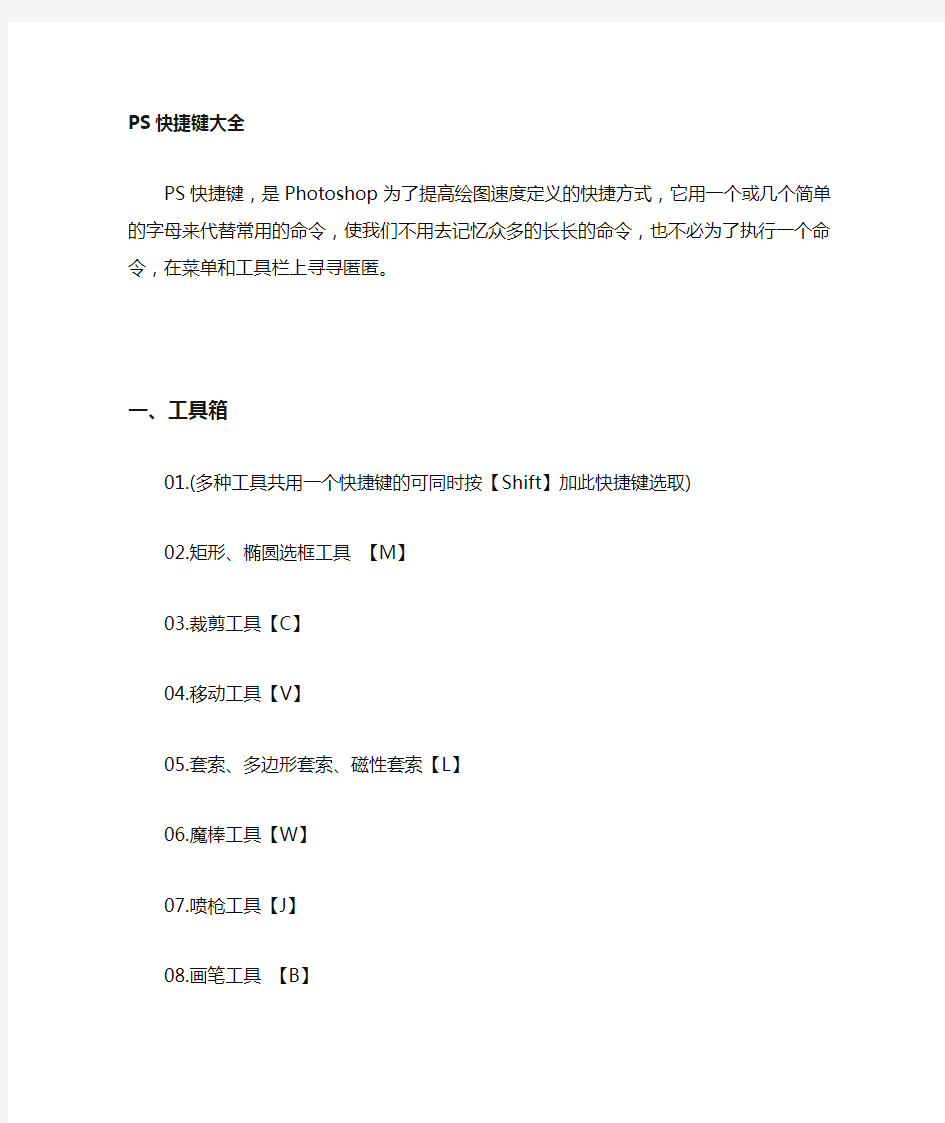
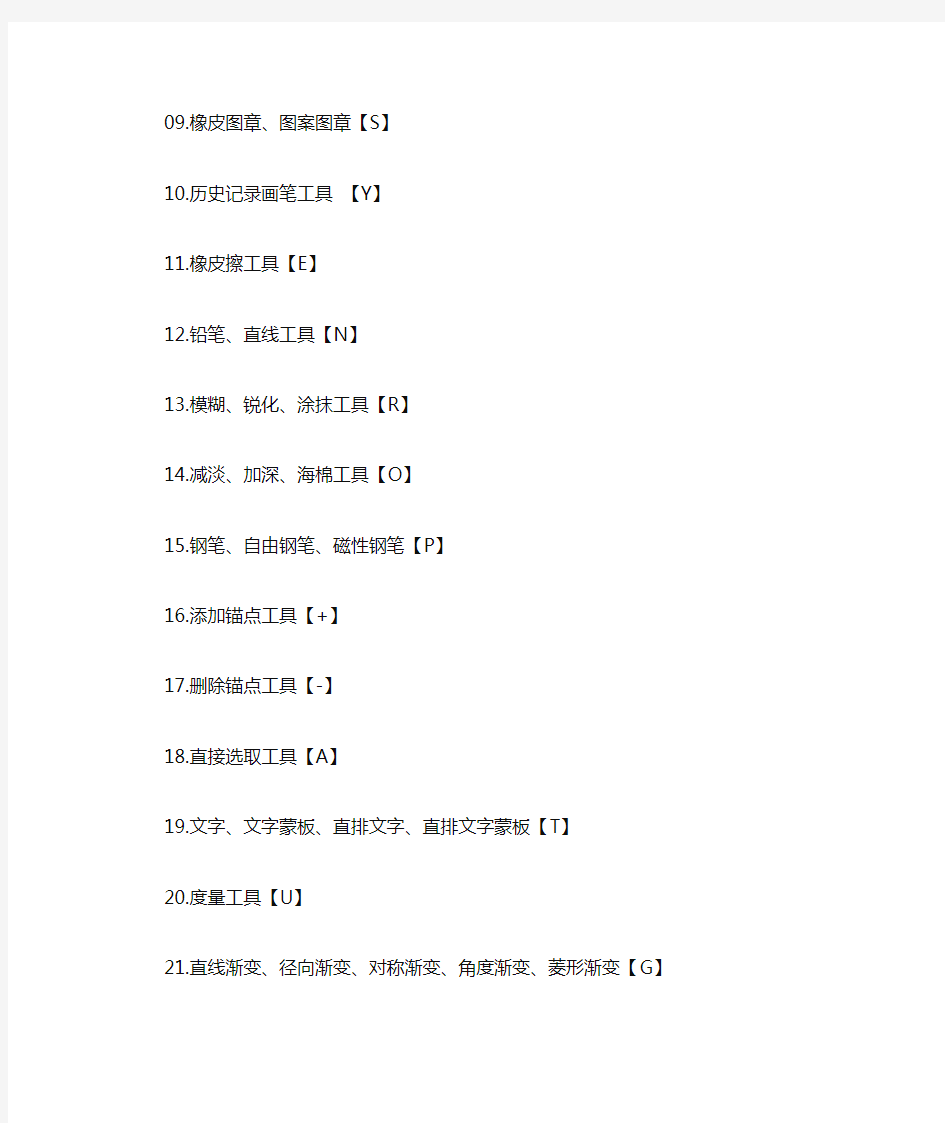
PS快捷键大全
PS快捷键,是Photoshop为了提高绘图速度定义的快捷方式,它用一个或几个简单的字母来代替常用的命令,使我们不用去记忆众多的长长的命令,也不必为了执行一个命令,在菜单和工具栏上寻寻匿匿。
一、工具箱
01.(多种工具共用一个快捷键的可同时按【Shift】加此快捷键选取)
02.矩形、椭圆选框工具【M】
03.裁剪工具【C】
04.移动工具【V】
05.套索、多边形套索、磁性套索【L】
06.魔棒工具【W】
07.喷枪工具【J】
08.画笔工具【B】
09.橡皮图章、图案图章【S】
10.历史记录画笔工具【Y】
11.橡皮擦工具【E】
12.铅笔、直线工具【N】
13.模糊、锐化、涂抹工具【R】
14.减淡、加深、海棉工具【O】
15.钢笔、自由钢笔、磁性钢笔【P】
16.添加锚点工具【+】
17.删除锚点工具【-】
18.直接选取工具【A】
19.文字、文字蒙板、直排文字、直排文字蒙板【T】
20.度量工具【U】
21.直线渐变、径向渐变、对称渐变、角度渐变、菱形渐变【G】
22.油漆桶工具【G】
23.吸管、颜色取样器【I】
24.抓手工具【H】
25.缩放工具【Z】
26.默认前景色和背景色【D】
27.切换前景色和背景色【X】
28.切换标准模式和快速蒙板模式【Q】
29.标准屏幕模式、带有菜单栏的全屏模式、全屏模式【F】
30.临时使用移动工具【Ctrl】
31.临时使用吸色工具【Alt】
32.临时使用抓手工具【空格】
33.打开工具选项面板【Enter】
34.快速输入工具选项(当前工具选项面板中至少有一个可调节数字) 【0】至【9】
35.循环选择画笔【[】或【]】
36.选择第一个画笔【Shift】+【[】
37.选择最后一个画笔【Shift】+【]】
38.建立新渐变(在”渐变编辑器”中) 【Ctrl】+【N】
二、文件操作
01.新建图形文件【Ctrl】+【N】
02.新建图层【Ctrl】+【Shift】+【N】
03.用默认设置创建新文件【Ctrl】+【Alt】+【N】
04.打开已有的图像【Ctrl】+【O】
05.打开为... 【Ctrl】+【Alt】+【O】
06.关闭当前图像【Ctrl】+【W】
07.保存当前图像【Ctrl】+【S】
08.另存为... 【Ctrl】+【Shift】+【S】
09.存储副本【Ctrl】+【Alt】+【S】
10.页面设置【Ctrl】+【Shift】+【P】
11.打印【Ctrl】+【P】
12.打开“预置”对话框【Ctrl】+【K】
13.显示最后一次显示的“预置”对话框【Alt】+【Ctrl】+【K】
14.设置“常规”选项(在预置对话框中) 【Ctrl】+【1】
15.设置“存储文件”(在预置对话框中) 【Ctrl】+【2】
16.设置“显示和光标”(在预置对话框中) 【Ctrl】+【3】
17.设置“透明区域与色域”(在预置对话框中) 【Ctrl】+【4】
18.设置“单位与标尺”(在预置对话框中) 【Ctrl】+【5】
19.设置“参考线与网格”(在预置对话框中) 【Ctrl】+【6】
20.外发光效果(在”效果”对话框中) 【Ctrl】+【3】
21.内发光效果(在”效果”对话框中) 【Ctrl】+【4】
22.斜面和浮雕效果(在”效果”对话框中) 【Ctrl】+【5】
23.应用当前所选效果并使参数可调(在”效果”对话框中) 【A】
三、图层混合
01.循环选择混合模式【Alt】+【-】或【+】
02.正常【Shift】+【Alt】+【N】
03.阈值(位图模式)【Shift】+【Alt】+【L】
04.溶解【Shift】+【Alt】+【I】
05.背后【Shift】+【Alt】+【Q】
06.清除【Shift】+【Alt】+【R】
07.正片叠底【Shift】+【Alt】+【M】
08.屏幕【Shift】+【Alt】+【S】
09.叠加【Shift】+【Alt】+【O】
10.柔光【Shift】+【Alt】+【F】
11.强光【Shift】+【Alt】+【H】
12.滤色【Shift】+【Alt】+【S】
13.颜色减淡【Shift】+【Alt】+【D】
14.颜色加深【Shift】+【Alt】+【B】
15.变暗【Shift】+【Alt】+【K】
16.变亮【Shift】+【Alt】+【G】
17.差值【Shift】+【Alt】+【E】
18.排除【Shift】+【Alt】+【X】
19.色相【Shift】+【Alt】+【U】
20.饱和度【Shift】+【Alt】+【T】
21.颜色【Shift】+【Alt】+【C】
22.光度【Shift】+【Alt】+【Y】
23.去色海棉工具+【Shift】+【Alt】+【J】
24.加色海棉工具+【Shift】+【Alt】+【A】
25.暗调减淡/加深工具+【Shift】+【Alt】+【W】
26.中间调减淡/加深工具+【Shift】+【Alt】+【V】
27.高光减淡/加深工具+【Shift】+【Alt】+【Z】
四、选择功能
01.全部选取【Ctrl】+【A】
02.取消选择【Ctrl】+【D】
03.重新选择【Ctrl】+【Shift】+【D】
04.羽化选择【Ctrl】+【Alt】+【D】
05.反向选择【Ctrl】+【Shift】+【I】
06.路径变选区数字键盘的【Enter】
07.载入选区【Ctrl】+点按图层、路径、通道面板中的缩约图
五、滤镜
01.按上次的参数再做一次上次的滤镜【Ctrl】+【F】
02.退去上次所做滤镜的效果【Ctrl】+【Shift】+【F】
03.重复上次所做的滤镜(可调参数) 【Ctrl】+【Alt】+【F】
04.选择工具(在“3D变化”滤镜中) 【V】
05.立方体工具(在“3D变化”滤镜中) 【M】
06.球体工具(在“3D变化”滤镜中) 【N】
07.柱体工具(在“3D变化”滤镜中) 【C】
08.轨迹球(在“3D变化”滤镜中) 【R】
09.全景相机工具(在“3D变化”滤镜中) 【E】
六、视图操作
01.显示彩色通道【Ctrl】+【~】
02.显示单色通道【Ctrl】+【数字】
03.显示复合通道【~】
04.以CMYK方式预览(开) 【Ctrl】+【Y】
05.打开/关闭色域警告【Ctrl】+【Shift】+【Y】
06.放大视图【Ctrl】+【+】
07.缩小视图【Ctrl】+【-】
08.满画布显示【Ctrl】+【0】
09.实际象素显示【Ctrl】+【Alt】+【0】
10.向上卷动一屏【PageUp】
11.向下卷动一屏【PageDown】
12.向左卷动一屏【Ctrl】+【PageUp】
13.向右卷动一屏【Ctrl】+【PageDown】
14.向上卷动10 个单位【Shift】+【PageUp】
15.向下卷动10 个单位【Shift】+【PageDown】
16.向左卷动10 个单位【Shift】+【Ctrl】+【PageUp】
17.向右卷动10 个单位【Shift】+【Ctrl】+【PageDown】
18.将视图移到左上角【Home】
19.将视图移到右下角【End】
20.显示/隐藏选择区域【Ctrl】+【H】
21.显示/隐藏路径【Ctrl】+【Shift】+【H】
22.显示/隐藏标尺【Ctrl】+【R】
23.显示/隐藏参考线【Ctrl】+【;】
24.显示/隐藏网格【Ctrl】+【”】
25.贴紧参考线【Ctrl】+【Shift】+【;】
26.锁定参考线【Ctrl】+【Alt】+【;】
27.贴紧网格【Ctrl】+【Shift】+【”】
28.显示/隐藏“画笔”面板【F5】
29.显示/隐藏“颜色”面板【F6】
30.显示/隐藏“图层”面板【F7】
31.显示/隐藏“信息”面板【F8】
32.显示/隐藏“动作”面板【F9】
33.显示/隐藏所有命令面板【TAB】
34.显示或隐藏工具箱以外的所有调板【Shift】+【TAB】
35.文字处理(在”文字工具”对话框中)
36.左对齐或顶对齐【Ctrl】+【Shift】+【L】
37.中对齐【Ctrl】+【Shift】+【C】
38.右对齐或底对齐【Ctrl】+【Shift】+【R】
39.左/右选择1 个字符【Shift】+【←】/【→】
40.下/上选择1 行【Shift】+【↑】/【↓】
41.选择所有字符【Ctrl】+【A】
42.选择从插入点到鼠标点按点的字符【Shift】加点按
43.左/右移动1 个字符【←】/【→】
44.下/上移动1 行【↑】/【↓】
45.左/右移动1个字【Ctrl】+【←】/【→】
46.将所选文本的文字大小减小2 点象素【Ctrl】+【Shift】+【<】
47.将所选文本的文字大小增大2 点象素【Ctrl】+【Shift】+【>】
48.将所选文本的文字大小减小10 点象素【Ctrl】+【Alt】+【Shift】+【<】
49.将所选文本的文字大小增大10 点象素【Ctrl】+【Alt】+【Shift】+【>】
50.将行距减小2点象素【Alt】+【↓】
51.将行距增大2点象素【Alt】+【↑】
52.将基线位移减小2点象素【Shift】+【Alt】+【↓】
53.将基线位移增加2点象素【Shift】+【Alt】+【↑】
54.将字距微调或字距调整减小20/1000ems 【Alt】+【←】
55.将字距微调或字距调整增加20/1000ems 【Alt】+【→】
56.将字距微调或字距调整减小100/1000ems 【Ctrl】+【Alt】+【←】
57.将字距微调或字距调整增加100/1000ems 【Ctrl】+【Alt】+【→】
58.设置“增效工具与暂存盘”(在预置对话框中) 【Ctrl】+【7】
59.设置“内存与图像高速缓存”(在预置对话框中) 【Ctrl】+【8】
七、编辑操作
01.还原/重做前一步操作【Ctrl】+【Z】
02.还原两步以上操作【Ctrl】+【Alt】+【Z】
03.重做两步以上操作【Ctrl】+【Shift】+【Z】
04.剪切选取的图像或路径【Ctrl】+【X】或【F2】
05.拷贝选取的图像或路径【Ctrl】+【C】
06.合并拷贝【Ctrl】+【Shift】+【C】
07.将剪贴板的内容粘到当前图形中【Ctrl】+【V】或【F4】
08.将剪贴板的内容粘到选框中【Ctrl】+【Shift】+【V】
09.自由变换【Ctrl】+【T】
10.应用自由变换(在自由变换模式下) 【Enter】
11.从中心或对称点开始变换(在自由变换模式下) 【Alt】
12.限制(在自由变换模式下) 【Shift】
13.扭曲(在自由变换模式下) 【Ctrl】
14.取消变形(在自由变换模式下) 【Esc】
15.自由变换复制的象素数据【Ctrl】+【Shift】+【T】
16.再次变换复制的象素数据并建立一个副本【Ctrl】+【Shift】+【Alt】+【T】
17.删除选框中的图案或选取的路径【DEL】
18.用背景色填充所选区域或整个图层【Ctrl】+【BackSpace】或【Ctrl】+【Del】
19.用前景色填充所选区域或整个图层【Alt】+【BackSpace】或【Alt】+【Del】
20.弹出“填充”对话框【Shift】+【BackSpace】或【shift】+【F5】
21.从历史记录中填充【Alt】+【Ctrl】+【Backspace】
八、图像调整
01.调整色阶【Ctrl】+【L】
02.自动调整色阶【Ctrl】+【Shift】+【L】
03.打开曲线调整对话框【Ctrl】+【M】
04.在所选通道的曲线上添加新的点(‘曲线’对话框中) 在图象中【Ctrl】加点按
05.在复合曲线以外的所有曲线上添加新的点(‘曲线’对话框中) 【Ctrl】+【Shift】
九、曲线调整
01.移动所选点(‘曲线’对话框中) 【↑】/【↓】/【←】/【→】
02.以10点为增幅移动所选点以10点为增幅(‘曲线’对话框中) 【Shift】+【箭头】
03.选择多个控制点(‘曲线’对话框中) 【Shift】加点按键
04.前移控制点(‘曲线’对话框中) 【Ctrl】+【Tab】
05.后移控制点(‘曲线’对话框中) 【Ctrl】+【Shift】+【Tab】
06.添加新的点(‘曲线’对话框中) 点按网格
07.删除点(‘曲线’对话框中) 【Ctrl】加点按键
08.取消选择所选通道上的所有点(‘曲线’对话框中) 【Ctrl】+【D】
09.使曲线网格更精细或更粗糙(‘曲线’对话框中) 【Alt】加点按网格
10.选择彩色通道(‘曲线’对话框中) 【Ctrl】+【~】
11.选择单色通道(‘曲线’对话框中) 【Ctrl】+【数字】
12.打开“色彩平衡”对话框【Ctrl】+【B】
13.打开“色相/饱和度”对话框【Ctrl】+【U】
14.全图调整(在色相/饱和度”对话框中) 【Ctrl】+【~】
15.只调整红色(在色相/饱和度”对话框中) 【Ctrl】+【1】
16.只调整黄色(在色相/饱和度”对话框中) 【Ctrl】+【2】
17.只调整绿色(在色相/饱和度”对话框中) 【Ctrl】+【3】
18.只调整青色(在色相/饱和度”对话框中) 【Ctrl】+【4】
19.只调整蓝色(在色相/饱和度”对话框中) 【Ctrl】+【5】
20.只调整洋红(在色相/饱和度”对话框中) 【Ctrl】+【6】
21.去色【Ctrl】+【Shift】+【U】
22.反相【Ctrl】+【I】
十、图层操作
01.从对话框新建一个图层【Ctrl】+【Shift】+【N】
02.以默认选项建立一个新的图层【Ctrl】+【Alt】+【Shift】+【N】
03.通过拷贝建立一个图层【Ctrl】+【J】
04.通过剪切建立一个图层【Ctrl】+【Shift】+【J】
05.与前一图层编组【Ctrl】+【G】
06.取消编组【Ctrl】+【Shift】+【G】
07.向下合并或合并联接图层【Ctrl】+【E】
08.合并可见图层【Ctrl】+【Shift】+【E】
09.盖印或盖印联接图层【Ctrl】+【Alt】+【E】
10.盖印可见图层【Ctrl】+【Alt】+【Shift】+【E】
11.将当前层下移一层【Ctrl】+【[】
12.将当前层上移一层【Ctrl】+【]】
13.将当前层移到最下面【Ctrl】+【Shift】+【[】
14.将当前层移到最上面【Ctrl】+【Shift】+【]】
15.激活下一个图层【Alt】+【[】
16.激活上一个图层【Alt】+【]】
17.激活底部图层【Shift】+【Alt】+【[】
18.激活顶部图层【Shift】+【Alt】+【]】
19.调整当前图层的透明度(当前工具为无数字参数的,如移动工具) 【0】至【9】
20.保留当前图层的透明区域(开关) 【/】
21.投影效果(在”效果”对话框中) 【Ctrl】+【1】
22.内阴影效果(在”效果”对话框中) 【Ctrl】+【2】
23.F1 -帮助
24.F2 -剪切
25.F3 -拷贝
26.F4-粘贴
27.F5-隐藏/显示画笔面板
28.F6-隐藏/显示颜色面板
29.F7-隐藏/显示图层面板
30.F8-隐藏/显示信息面板
31.F9-隐藏/显示动作面板
32.F12-恢复
33.Shift+f5-填充
34.Shift+f6-羽化
35.Shift+f7-选择→反选
36.ctrl+h-隐藏选定区域
37.ctrl+d-取消选定区域
38.ctrl+w-关闭文件
39.ctrl+Q-退出PHOTOSHOP
十一、取消操作
01.按Tab键可以显示或隐藏工具箱和调色板,按"shift+Tab"键可以显示或隐藏除工具以外的其他面板。
02.按住shift用绘画工具在画面点击就可以在每两点间画出直线,按住鼠标拖动便可画出水平或垂直线。
03.使用其他工具时,按住ctrl键可切换到move工具的功能(除了选择hand工具时)按住空格键可切换到hand工具的功能。
04.同时按住alt和ctrl+或-可让画框与画面同时缩放。
05.使用其他工具时,按ctrl+空格键可切换到zoomin工具放大图象显示比例,按alt+ctrl+空格可切换到zoom out工具缩小图象显示比例。
06.在hand工具上双击鼠标可以使图象匹配窗口的大小显示。
07.按住alt双击photoshop底板相当于open as。
08.按住shife双击photoshop底板相当于save。
09.按住ctrl双击photoshop底板相当于new file。
10.按住ale点击工具盒中带小点的工具可循环选择隐藏的工具。
11.按ctrl+alt+{数字键0}或在zoom工具上双击鼠标可使图象文件以1:1比例显示。
12.在各种设置框内,只要按住alt键,cancel键会变成键reset键,按reset键变可恢复默认设置。
13.按shift+backspace键可直接调用fill填充对话框。
14.按alt+backspace(delete)键可将前景色填入选取框按ctrl+backspace(delete)键可将背景色填入选取框。
15.同时按住ctrl和alt移动可马上复制到新的layer并可同时移动物体。
16.再用裁切工具裁切图片并调整裁切点时按住ctrl便不会贴近画面边缘。
17.若要在一个宏(action)中的某一命令后新增一条命令,可以先选中该命令,然后单击调色板上的开始录制(beginrecording)图标,选择要增加的命令,再单击停止录制(stop recording)图标即可。
18.在layers,channels,paths面板上,按alt单击,按单击这些面板底部的工具图标时,对于有对话的工20.在使用filter→render→lighting effectts滤镜时,若要在对话框内复制光源,可先按住alt键后再拖动光源即可实现复制。
19.调用curves对话框时,按住键于格线内单击鼠标可以增加网格线,提高曲线精度。
20.若要在两上窗口间拖放拷贝,拖动过程中按住shift键,图像拖动到目的窗口后会自动居中。
21.按住shift选择区域时可在原区域上增加新的区域;按住alt选择区域时,可在原区域上减去新选区域,同时按住shift和alt选择区域时,可取得与原选择区域相交的部分
22.移动图层和选取框时,按住shift键可做水平,垂直或45度角的移动,按键盘上的方向键,可做每次1像素的移动,按住shift键再键盘上的方向键可做每次10像素的移动。
23.使用笔形工具制作路径是按住shift键可以强制路径或方向线成水平或垂直或45度角按住ctrl键可暂时切换到路径选取工具按住alt键将笔形光标在黑色的接点上单击可以改变方向线的方向,使曲线可以转折;按alt键用路径选取(direct selection)工具单击路径会选取整个路径,要同时选取多个路径可按住shift后逐个单击,用路径选取工具是按住ctrl+alt键移近路径会切换到加节点与件节点的笔行工具。
24.在使用选取工具时,按shift键拖动鼠标可以在原选取框外增加选取范围;同时按shift与alt键拖动鼠标可以选取与原选取框重叠的范围(交集)。
25.ctrl+delete加填前景颜色,ctrl或shift加delete填背景颜色。
26.空格加ctrl(注意顺序)快速调出放大镜,再加alt变成缩小镜。
27.若要将图像用于网面上,可将图像模式设置为indexedcolor索引色彩模式,有文件小,传输快的优点,如果再选择gif89a export(gif输出),可以设置透明的效果,并将文件保存成gif格式。
28.使用filter→render→clouds滤镜时,先按住alt可加云彩的反差,先按住shift 键则降低反差。
29.双击放大镜可使画面以的100%比例显示大小。
30.按ctrl+r 出现标尺,在标尺拉出辅助线时按住就可以准确的让辅助线贴近刻度。
31.在使用自由变形(layer→free→transform)功能时,按ctrl键并拖动某一控制点可以进行随意变形的调整,"shift+ctrl"键并拖动某一控制点可以时行倾斜调整;按
alt键并拖动某一控制点可以进行对称调整;按shift+ctrl+alt键并拖动某一控制点可以进行透视效果的调整。
32.在photoshop5.0以上版本中右键点击文字,在layer选effects...可快速做出随字体改变的阴影及光芒效果。
33.在安装photoshop的时候在selectcountry中选择all other countries;在select components中确定选择了cmap files;这样安装完后,您的photoshop就可以正常使用中文了。
34.在photoshop5.0中在history控制面板中点右上角的小三角选clear history 可以暂时缓解你对虚拟内存的要求。
35.在使用filter→render→clouds滤镜时,若要产生更多明显的纹理图案,可先按住alt键后再执行该命令。
36.大部分工具在使用时按caps lock键可使工具图标与精确十线相互切换。
37.按f键可把photoshop面板的显示模式顺序替换为:标准显示带菜单的全屏显示全屏显示。
38.想从中心开始画选框可按住alt拖动。
39.按住shift加上tab键可以显示或隐藏除工具箱外的其他调色板
十二、工作界面
启动后,就进入Photoshop的工作界面了,由以下几部分组成:
【标题栏】
位于主窗口顶端,最左边是Photoshop标记,右边分别是最小化、最大化/还原和关闭按钮。
【属性栏】(又称工具选项栏)
选中某个工具后,属性栏就会改变成相应工具的属性设置选项,可更改相应的选项。
【菜单栏】
菜单栏为整个环境下所有窗口提供菜单控制,包括:文件、编辑、图像、图层、选择、滤镜、视图、窗口和帮助九项。
Photoshop中通过两种方式执行所有命令,一是菜单,二是快捷键。
【图像编辑窗口】
中间窗口是图像窗口,它是Photoshop的主要工作区,用于显示图像文件。图像窗口带有自己的标题栏,提供了打开文件的基本信息,如文件名、缩放比例、颜色模式等。
如同时打开两副图像,可通过单击图像窗口进行切换。
图像窗口切换可使用Ctrl+Tab
【状态栏】
主窗口底部是状态栏,由三部分组成:
(1)最右边的是文本行,说明当前所选工具和所进行操作的功能与作用等信息。
(2)左边是缩放栏,显示当前图像窗口的显示比例,用户也可在此窗口中输入数值后按回车来改变显示比例。
(3)中间是预览框,单击右边的黑色三角按扭,打开弹出菜单,选择任一命令,相应的信息就会在预览框中显示。
【文档大小】——表示当前显示的是图像文件尺寸。左边的数字表示该图像不含任何图层和通道等数据情况下的尺寸,右侧的数字表示当前图像的全部文件尺寸。
【文档配置文件】——在状态栏上将显示文件的颜色模式
文档尺寸——在状态档上将显示文档的大小(宽度和高度)。
【暂存盘大小】——已用和可用内存大小。
【效率】——代表Photoshop的工作效率。低于60%则表示计算机硬盘可能已无法满足要求。
【计时】——执行上一次操作所花费的时间。
【当前工具】——当前选中的工具。
【工具箱】
工具箱中的工具可用来选择、绘画、编辑以及查看图像。
拖动工具箱的标题栏,可移动工具箱。
单击可选中工具,属性栏会显示该工具的属性。
有些工具的右下角有一个小三角形符号,这表示在工具位置上存在一个工具组,其中包括若干个相关工具。
【控制面板】
共有14个面板,可通过“窗口/显示”来显示面板。
按Tab键,自动隐藏命令面板,属性栏和工具箱,再次按键,显示以上组件。
按Shift+Tab,隐藏控制面板,保留工具箱
选框-Marquee(M)
移动-move(V)
套索-Lasso(L)
魔棒-Wand(W)
喷枪-injection lance (J)
画笔-Brush (B)
PS最全常用快捷键汇总
PS快捷键大全 PS快捷键,是Photoshop为了提高绘图速度定义的快捷方式,它用一个或几个简单的字母来代替常用的命令,使我们不用去记忆众多的长长的命令,也不必为了执行一个命令,在菜单和工具栏上寻寻匿匿。 一、工具箱 01.(多种工具共用一个快捷键的可同时按【Shift】加此快捷键选取) 02.矩形、椭圆选框工具【M】 03.裁剪工具【C】 04.移动工具【V】 05.套索、多边形套索、磁性套索【L】 06.魔棒工具【W】 07.喷枪工具【J】 08.画笔工具【B】 09.橡皮图章、图案图章【S】 10.历史记录画笔工具【Y】 11.橡皮擦工具【E】 12.铅笔、直线工具【N】 13.模糊、锐化、涂抹工具【R】
14.减淡、加深、海棉工具【O】 15.钢笔、自由钢笔、磁性钢笔【P】 16.添加锚点工具【+】 17.删除锚点工具【-】 18.直接选取工具【A】 19.文字、文字蒙板、直排文字、直排文字蒙板【T】 20.度量工具【U】 21.直线渐变、径向渐变、对称渐变、角度渐变、菱形渐变【G】 22.油漆桶工具【G】 23.吸管、颜色取样器【I】 24.抓手工具【H】 25.缩放工具【Z】 26.默认前景色和背景色【D】 27.切换前景色和背景色【X】 28.切换标准模式和快速蒙板模式【Q】 29.标准屏幕模式、带有菜单栏的全屏模式、全屏模式【F】 30.临时使用移动工具【Ctrl】 31.临时使用吸色工具【Alt】
32.临时使用抓手工具【空格】 33.打开工具选项面板【Enter】 34.快速输入工具选项(当前工具选项面板中至少有一个可调节数字) 【0】至【9】 35.循环选择画笔【[】或【]】 36.选择第一个画笔【Shift】+【[】 37.选择最后一个画笔【Shift】+【]】 38.建立新渐变(在”渐变编辑器”中) 【Ctrl】+【N】 二、文件操作 01.新建图形文件【Ctrl】+【N】 02.新建图层【Ctrl】+【Shift】+【N】 03.用默认设置创建新文件【Ctrl】+【Alt】+【N】 04.打开已有的图像【Ctrl】+【O】 05.打开为... 【Ctrl】+【Alt】+【O】 06.关闭当前图像【Ctrl】+【W】 07.保存当前图像【Ctrl】+【S】 08.另存为... 【Ctrl】+【Shift】+【S】 09.存储副本【Ctrl】+【Alt】+【S】 10.页面设置【Ctrl】+【Shift】+【P】
Photoshop快捷键一览表
Photoshop快捷键一览表 P hotoshop 键盘快捷键可分为系统、工具箱、图像缩放、通道和菜单等键盘快捷键操作几大类: *系统快捷键 Tab 显示/隐藏工具箱和浮面板 Caps 鼠标器光标切换 Space 按住Space键,鼠标器光标变为手型光标 F1 帮助(Help) F2 剪切选区图像到剪贴板(Cut) F3 复制选区图像到剪贴板(Copy) F4 从剪贴板复制到当前窗口(Paste) F5 显示/隐藏笔刷浮动面板(Brushes) F6 显示/隐藏颜色浮动面板(Color) F7 显示/隐藏图层浮动面板(Layers) F8 显示/隐藏信息浮动面板(Info) F9 显示/隐藏Actions浮动面板 F11 设置图像尺寸大小(Image Size) F12 从磁盘恢复当前窗口图像(Revert) Ctrl+F4 关闭当前窗口图像(Close) *工具箱工具快捷键 M(marquee) 选取工具 C(Cropping) 裁剪工具 V(Move) 移动工具 L(Lasso) 套绳工具 W(Magic Wand) 魔术棒工具 A(Airbrush) 喷枪工具 B(Paint Brush) 毛笔工具 E(Erase) 橡皮檫工具 Y(Pencil) 铅笔工具 S(Rubber Sharpen) 橡皮图章工具 U(Smudge) 手指工具 R(Blur/Sharpen) 模糊/锐化工具 O(Dodge/Burn/Sponge) 遮挡/烧黑/海绵工具 P(Pen) 笔工具 T(Type) 文字工具 N(Line) 画线工具
G(Gradient FILL) 渐变工具 K(Paintbucker) 油漆桶工具 I(Eyedropper) 吸管工具 H(Hand) 手型工具 Z(Zoom) 缩放工具 D(Delete) 恢复前景/背景颜色工具 Q 前景/背景交换工具 F 显示窗口变化工具 如果某工具按钮有几个功能(如选取工具),理复按其快捷键可以在几个功能之间切换。 *图像缩放快捷操作 Ctrl+“+” 当前窗口图像放大一级,窗口大小不变(Zoom In) Ctrl+“-” 当前窗口图像缩小一级,窗口大小不变(Zoom Out) Ctrl+Alt+“+” 当前窗口图像和图像窗口同时放大一级 Ctrl+Alt+“-” 当前窗口图像和图像窗口同时缩小一级 双击缩放工具 图像按1:1显示 双击手型工具 图像按最适合比例显示 拖动缩放工具 图像窗口放大显示 *通道快捷键 Alt+“~” 选择背景通道 Alt+“数字” 选择数字所对应通道 *菜单快捷键 Ctrl+N 创建新的图像编辑窗口 Ctrl+O 打开文件(Open) Ctrl+W 清除图像窗口(Clear) Ctrl+S 存储文件(Save) Shift+Ctrl+S 换名存储文件(Save As) Alt+Ctrl+S 存储图像拷贝(Save a Copy) Shift+Ctrl+P 打印页面设置(Page Setup) Ctrl+P 图像打印(Print) Ctrl+K 喜好设置(Preferences) Ctrl+1 总体设备(General) Ctrl+2 存储文件设置(Saving File) Ctrl+3 显示与光标文件设备(Display & Cursors)
ps基础快捷键大全
Photoshop快捷键大全 1.工具箱中的工具快捷键 矩形、椭圆选框工具【M】 裁剪工具【C】 移动工具【V】 套索、多边形套索、磁性套索【L】 魔棒工具【W】 喷枪工具【J】 画笔工具【B】 橡皮图章、图案图章【S】 历史记录画笔工具【Y】 橡皮擦工具【E】 铅笔、直线工具【N】 模糊、锐化、涂抹工具【R】 减淡、加深、海棉工具【O】 钢笔、自由钢笔、磁性钢笔【P】 添加锚点工具【+】 删除锚点工具【-】 直接选取工具【A】 文字、文字蒙板、直排文字、直排文字蒙板【T】 度量工具【U】 直线渐变、径向渐变、对称渐变、角度渐变、菱形渐变【G】 油漆桶工具【G】 吸管、颜色取样器【I】 抓手工具【H】 缩放工具【Z】 默认前景色和背景色【D】 切换前景色和背景色【X】 切换标准模式和快速蒙板模式【Q】 标准屏幕模式、带有菜单栏的全屏模式、全屏模式【F】 临时使用移动工具【Ctrl】 临时使用吸色工具【Alt】 临时使用抓手工具【空格】 打开工具选项面板【Enter】 快速输入工具选项(当前工具选项面板中至少有一个可调节数字) 【0】至
【9】 循环选择画笔【[】或【]】 选择第一个画笔【Shift】+【[】 选择最后一个画笔【Shift】+【]】 建立新渐变(在”渐变编辑器”中) 【Ctrl】+【N】 2.文件操作快捷键 新建图形文件【Ctrl】+【N】 新建图层【Ctrl】+【Shift】+【N】 用默认设置创建新文件【Ctrl】+【Alt】+【N】 打开已有的图像【Ctrl】+【O】 打开为... 【Ctrl】+【Alt】+【O】 关闭当前图像【Ctrl】+【W】 保存当前图像【Ctrl】+【S】 另存为... 【Ctrl】+【Shift】+【S】 存储副本【Ctrl】+【Alt】+【S】 页面设置【Ctrl】+【Shift】+【P】 打印【Ctrl】+【P】 打开“预置”对话框【Ctrl】+【K】 显示最后一次显示的“预置”对话框【Alt】+【Ctrl】+【K】设置“常规”选项(在预置对话框中) 【Ctrl】+【1】 设置“存储文件”(在预置对话框中) 【Ctrl】+【2】 设置“显示和光标”(在预置对话框中) 【Ctrl】+【3】 设置“透明区域与色域”(在预置对话框中) 【Ctrl】+【4】 设置“单位与标尺”(在预置对话框中) 【Ctrl】+【5】 设置“参考线与网格”(在预置对话框中) 【Ctrl】+【6】 外发光效果(在”效果”对话框中) 【Ctrl】+【3】 内发光效果(在”效果”对话框中) 【Ctrl】+【4】 斜面和浮雕效果(在”效果”对话框中) 【Ctrl】+【5】 应用当前所选效果并使参数可调(在”效果”对话框中) 【A】 3选择功能快捷键 全部选取【Ctrl】+【A】
PS常用快捷键汇总(自己总结)
1.使用移动工具,移到正中心,需配合SHIFT键; 2.按住空格键不话,会出现移动的手形; 3.在重叠部分右击鼠标,可以选择在右击附近的图层; 4.移动快捷键为V 5.选框快捷键M 6.Shift+M在矩形与椭圆之间跳转选择 7.取消选择快捷键CTRL+D 8.反选快捷键CTRL+SHIFT+I 9.SHIFT+矩形选框可以变成正方形 10.Ctrl+R对标尺进行调出 11.画矩形(适用矩形工具,而非矩形选框工具)选框的时候,按ALT键可以将矩形从中心开 始画 12.Shift+alt画矩形选框,可以画出从中心开始的正方形 13.椭圆选区+SHIFT键,注意先按椭圆再按SHIFT可以画出圆,再加ALT键可以画出中心开 始的圆(矩形也一样,注意选择的先后) 14.按住SHIFT键不放,在选区时,可以从“新选区”向“添加到选区”进行切换,放开SHIFT 后,则恢复到“新选区”,按住ALT键从选区减去,按住SHIFT+ALT键与选区交叉 15.羽化时,应该先设置羽化值,再进行画;画好后再羽化SHIFT+F6 16.前景色填充ALT+DELETE;后景色填充CTRL+DELETE(注意:此时应新建一个图层) 17.ALT+移动工具,就是复制当前选区或当前图层 18.修改选区,收缩,扩展 19.样式可以输入确定尺寸的选区; 20.在标尺上右击可以更改标尺单位; 21.套索工具快捷键L,SHIFT+L相互的切换; 22.魔棒工具快捷键W 23.裁剪工具快捷键C 24.查看图像大小ALT+CTRL+I,查看画布大小ALT+CTRL+C 25.存储为WEB和设备所有格式快捷键:ALT+SHIFT+CTRL+C 26.吸管工具,颜色取样器工具,标尺工具,注释工具,计数工具快捷键I 27.取样器改变成以CMYK的形式显示,只需要在取样器上右击即可更改 28.反向选择SHIFT+CTRL+I 29.调整蒙版ALT+CTRL+R 30.全选CTRL+A 31.重新选择SHIFT+CTRL+D 32.羽化SHIFT+F6 33.污点修复画笔工具/修复画笔工具/修补工具/红眼工具快捷键J 34.左边的中括号[可以使画笔变小,右边]可以使画笔变大 35.在使用画笔工具时,为了不影响相邻不需要修复的物体,可以使用选区工具进行保护 36.修复画笔工具要先定义“源点”即用哪一块好的,来填补不好的 37.仿制图章工具为S 38.临界线比较清晰时,用仿制图章工具,并调整画笔硬度,仿制图章工具不画与周边颜色 融合; 39.仿制图章工具使用时,要多次按ALT键拾取,而且应该在要修复的地方进行划动 40.红眼工具只需要在红眼的位置点击一下即可,电脑会自动识别
ps里常用的快捷键
Ps最常用快捷键 1. 快速打开文件 双击Photoshop的背景空白处(默认为灰色显示区域)即可打开选择文件的浏览窗口。 2. 随意更换画布颜色 选择油漆桶工具并按住Shift点击画布边缘,即可设置画布底色为当前选择的前景色。如果要还原到默认的颜色,设置前景色为25%灰度(R192,G192,B192)再次按住Shift点击画布边缘。 3. 选择工具的快捷键 可以通过按快捷键来快速选择工具箱中的某一工具,各个工具的字母快捷键如下: 选框-M 移动-V 套索-L 魔棒-W 喷枪-J 画笔-B 铅笔-N 橡皮图章-S 历史记录画笔-Y 橡皮擦-E 模糊-R 减淡-O 钢笔-P 文字-T 度量-U 渐变-G 油漆桶-K 吸管-I 抓手-H 缩放-Z 默认前景和背景色-D 切换前景和背景色-X 编辑模式切换-Q 显示模式切换-F 另外,如果我们按住Alt键后再单击显示的工具图标,或者按住Shift键并重复按字母快捷键则可以循环选择隐藏的工具。
4. 获得精确光标 按Caps Lock键可以使画笔和磁性工具的光标显示为精确十字线,再按一次可恢复原状。 5. 显示/隐藏控制板 按Tab键可切换显示或隐藏所有的控制板(包括工具箱),如果按Shift+Tab则工具箱不受影响,只显示或隐藏其他的控制板。 6. 快速恢复默认值 有些不擅长Photoshop的朋友为了调整出满意的效果真是几经周折,结果发现还是原来的默认效果最好,这下傻了眼,后悔不该当初呀!怎么恢复到默认值呀?试着轻轻点按选项栏上的工具图标,然后从上下文菜单中选取“复位工具”或者“复位所有工具”。 7. 自由控制大小 缩放工具的快捷键为“Z”,此外“Ctrl+空格键”为放大工具,“Alt+空格键”为缩小工具,但是要配合鼠标点击才可以缩放;相同按Ctrl+“+”键以及“-”键分别也可为放大和缩小图像;Ctrl+Alt+“+”和Ctrl+Alt+“-”可以自动调整窗口以满屏缩放显示,使用此工具你就可以无论图片以多少百份比来显示的情况
最完整的ps快捷键大全
快速恢复默认值 有些不擅长Photoshop的朋友为了调整出满意的效果真是几经周折,结果发现还是原来的默认效果最好,这下傻了眼,后悔不该当初呀!怎么恢复到默认值呀?试着轻轻点按选项栏上的工具图标,然后从上下文菜单中选取“复位工具”或者“复位所有工具”。 1、单独常用的快捷键。 ESC取消操作λ 双击Photoshop的背景空白处打开文件λ F12 恢复为初始图像λ 选择工具的快捷键λ 选框-M 移动-V 套索-L 魔棒-W 喷枪-J 画笔-B 铅笔-N 橡皮图章-S 历史记录画笔-Y 橡皮擦-E 模糊-R 减淡-O 钢笔-P 文字-T 度量-U 渐变-G 油漆桶-K 吸管-I 抓手-H 缩放-Z 默认前景和背景色-D 切换前景和背景色-X 编辑模式切换-Q 显示模式切换-F 另外,如果我们按住Alt键后再单击显示的工具图标,或者按住Shift键并重复按字母快捷键则可以循环选择隐藏的工具。 获得精确光标λ 按Caps Lock键可以使画笔和磁性工具的光标显示为精确十字线,再按一次可恢复原状。 按Tab键可切换显示或隐藏所有的控制板(包括工具箱),如果按Shift+Tab则工具箱不受影响,只显示或隐藏其他的控制板。λ 2、与shift一起使用的快捷键。(shift多数表示处于某种状态) 按Shift时可画出正圆和方形的选区、图形、直线。λ 按Shift时可画出垂直、水平和45度的直线λ 按Shitf时可用鼠标垂直、水平和45度的移动对象λ 按Shift时可快速的移动对象λ 按Shift+“选区工具”可增加选区,Alt+“选区工具”可减少选区λ 按Shift+Alt时可画出以某点为中心的正圆和正方形。λ Shift+“Backspace”调出填充对话框λ 使用绘画工具如(如画笔组,橡皮等),按住Shift键单击鼠标,可将两次单击点以直线连接。λ 若要将某一图层上的图像拷贝到尺寸不同的图像窗口中央位置时,可以在拖动鼠标的同时按住Shift键,图像拖动到目的窗口后会自动居中。λ λ 3、与ctral一起使用的快捷键。(ctrl多数表示执行某个命令) 自由控制大小λ Ctrl+ 0(零)满屏显示图像 Ctrl+“+”放大图像 Ctrl+“-”缩小图像 Ctrl+“N”或Ctrl+“双击”新建文件λ Ctrl+“S”保存λ Ctrl+ Shift+“S”另存为…λ Ctrl+“O”打开文件λ Ctrl+“W”关闭文件λ Ctrl+“Q”退出程序λ Ctrl+“C”复制λ Ctrl+“X”剪切λ Ctrl+“V”粘帖λ Ctrl+Shift+“C”合并复制(复制多层内容)λ Ctrl+Shift+“V”粘帖入选区内λ Ctrl+“L”色阶设置λ
PS工作中最常用快捷键大全
PS快捷键命令大全 工作中最常用的快捷键 填充前景色AIt+delete 填充背景色Ctrl+delete 打开已有的图像【Ctrl】+【O】 保存当前图像【Ctrl】+【S】 另存为... 【Ctrl】+【Shift】+【S】 还原/重做前一步操作【Ctrl】+【Z】 一步一步向前还原【Ctrl】+【Alt】+【Z】 拷贝选取的图像或路径【Ctrl】+【C】 自由变换【Ctrl】+【T】(使用频率很高) 打开曲线调整对话框【Ctrl】+【M】 补充下面没有的: 盖印可见图层【Ctrl】+【Alt】+【Shift】+【E】(非常实用,相当于直接合并在新图层,比直接合并图层效果好,并且不满意可删掉) 复制选定图层【Ctrl】+【J】 ========== 工具箱(多种工具共用一个快捷键的可同时按【Shift】加此快捷键选取) 矩形、椭圆选框工具【M】 移动工具【V】 套索、多边形套索、磁性套索【L】 魔棒工具【W】 裁剪工具【C】 切片工具、切片选择工具【K】
喷枪工具【J】 画笔工具、铅笔工具【B】 像皮图章、图案图章【S】 历史画笔工具、艺术历史画笔【Y】 像皮擦、背景擦除、魔术像皮擦【E】 渐变工具、油漆桶工具【G】 模糊、锐化、涂抹工具【R】 减淡、加深、海棉工具【O】 路径选择工具、直接选取工具【A】 文字工具【T】 钢笔、自由钢笔【P】 矩形、圆边矩形、椭圆、多边形、直线【U】 写字板、声音注释【N】 吸管、颜色取样器、度量工具【I】 抓手工具【H】 缩放工具【Z】 默认前景色和背景色【D】 切换前景色和背景色【X】 切换标准模式和快速蒙板模式【Q】 标准屏幕模式、带有菜单栏的全屏模式、全屏模式【F】跳到ImageReady3.0中【Ctrl】+【Shift】+【M】 临时使用移动工具【Ctrl】
PS中的常用快捷键总结
PS中的常用快捷键总结 Ctrl+T: 自由变换; Ctrl+Atl+D: 弹出羽化区; Shift+选区:对选区做加法; Alt+选区:对选区做减法; Ctrl+鼠标点路径:载入路径; Ctrl+Shift+I:将选区反选; Ctrl+N: 新建文件; Ctrl+M:弹出颜色通道曲线,调整亮度; Ctrl+L:弹出颜色色阶,调整亮度和对比度; Ctrl+J:通过拷贝的图层; 在文字图层下右击点“栅格化图层”,可将文字图层转为普通图层进行变形操作; Ctrl+鼠标点击图层标题可以将图层载入选区; Ctrl+D:取消选择选区; Ctrl+Alt+上下左右箭头:交叉选区,移动并复制选区内容,从而产生立体效果; Ctrl+E:将当前图层合并到下一个图层中; D:将前景色和背景色设置成黑白色; Ctrl+Del:用背景色填充选区或图层; Del:清除选区内容,变成背景色;
Ctrl+G:创建剪贴蒙版; Ctrl+U:弹出色相/饱和度对话框; Shift+F5:弹出填充对话框,选区后按该键弹出填充对话框进行填充;Ctrl+Z:撤销操作; Ctrl+I:将选区内或图层内的颜色反选; Ctrl+S:弹出保存对话框或直接保存; Ctrl+Shift+L:进行自动色阶,提高亮度; Ctrl+F:在滤镜风格化风的状态下加大风的效果; 在画笔状态时,按“[”和“]”键,可以缩小和放大笔触的大小;Ctrl+回退键在选区内填充背景色,Alt+回退键在选区内填充前景色; 在当前作业图上按快捷键F可以切换到全屏模式; 在当前图像上,快捷键Ctrl+加号(减号)可以放大缩小图片;建立选区后,按快捷键Alt+“退回键Backspace”就会为选区填充前景色,按Ctrl+“回退键”就会为选区填充背景色。 按住Ctrl键在图层缩览图上点击要选择的图层可以选出图层中的全部轮廓; 画直线的两种方法:按住Shift不放,拖动鼠标,可以画一条从起点到终点的水平直线;在画笔工具状态,鼠标单击一个起点松开鼠标,再按住Shift键在终点单击一下鼠标,就可以画出一条从起点到终点的直线。
ps快捷键命令大全
只是为了完成任务,冒犯之处,请谅解,谢谢。 photoshop快捷键命令大全1 工具箱(多种工具共用一个快捷键的可同时按【Shift】加此快捷键选取) 矩形、椭圆选框工具【M】 裁剪工具【C】 移动工具【V】 套索、多边形套索、磁性套索【L】 魔棒工具【W】 喷枪工具【J】 画笔工具【B】 像皮图章、图案图章【S】 历史记录画笔工具【Y】 像皮擦工具【E】 铅笔、直线工具【N】 模糊、锐化、涂抹工具【R】 减淡、加深、海棉工具【O】 钢笔、自由钢笔、磁性钢笔【P】 添加锚点工具【+】 删除锚点工具【-】 直接选取工具【A】 文字、文字蒙板、直排文字、直排文字蒙板【T】 度量工具【U】 直线渐变、径向渐变、对称渐变、角度渐变、菱形渐变【G】 油漆桶工具【K】 吸管、颜色取样器【I】 抓手工具【H】 缩放工具【Z】 默认前景色和背景色【D】 切换前景色和背景色【X】 切换标准模式和快速蒙板模式【Q】 标准屏幕模式、带有菜单栏的全屏模式、全屏模式【F】 临时使用移动工具【Ctrl】 临时使用吸色工具【Alt】 临时使用抓手工具【空格】 打开工具选项面板【Enter】 快速输入工具选项(当前工具选项面板中至少有一个可调节数字) 【0】至【9】循环选择画笔【[】或【]】 选择第一个画笔【Shift】+【[】 选择最后一个画笔【Shift】+【]】 建立新渐变(在”渐变编辑器”中) 【Ctrl】+【N】 文件操作 新建图形文件【Ctrl】+【N】 用默认设置创建新文件【Ctrl】+【Alt】+【N】 打开已有的图像【Ctrl】+【O】
打开为... 【Ctrl】+【Alt】+【O】 关闭当前图像【Ctrl】+【W】 保存当前图像【Ctrl】+【S】 另存为... 【Ctrl】+【Shift】+【S】 存储副本【Ctrl】+【Alt】+【S】 页面设置【Ctrl】+【Shift】+【P】 打印【Ctrl】+【P】 打开“预置”对话框【Ctrl】+【K】 显示最后一次显示的“预置”对话框【Alt】+【Ctrl】+【K】 设置“常规”选项(在预置对话框中) 【Ctrl】+【1】 设置“存储文件”(在预置对话框中) 【Ctrl】+【2】 设置“显示和光标”(在预置对话框中) 【Ctrl】+【3】 设置“透明区域与色域”(在预置对话框中) 【Ctrl】+【4】 设置“单位与标尺”(在预置对话框中) 【Ctrl】+【5】 设置“参考线与网格”(在预置对话框中) 【Ctrl】+【6】 设置“增效工具与暂存盘”(在预置对话框中) 【Ctrl】+【7】 设置“内存与图像高速缓存”(在预置对话框中) 【Ctrl】+【8】 编辑操作 还原/重做前一步操作【Ctrl】+【Z】 还原两步以上操作【Ctrl】+【Alt】+【Z】 重做两步以上操作【Ctrl】+【Shift】+【Z】 剪切选取的图像或路径【Ctrl】+【X】或【F2】 拷贝选取的图像或路径【Ctrl】+【C】 合并拷贝【Ctrl】+【Shift】+【C】 将剪贴板的内容粘到当前图形中【Ctrl】+【V】或【F4】 将剪贴板的内容粘到选框中【Ctrl】+【Shift】+【V】 自由变换【Ctrl】+【T】 应用自由变换(在自由变换模式下) 【Enter】 从中心或对称点开始变换(在自由变换模式下) 【Alt】 限制(在自由变换模式下) 【Shift】 扭曲(在自由变换模式下) 【Ctrl】 取消变形(在自由变换模式下) 【Esc】 自由变换复制的象素数据【Ctrl】+【Shift】+【T】 再次变换复制的象素数据并建立一个副本【Ctrl】+【Shift】+【Alt】+【T】 删除选框中的图案或选取的路径【DEL】 用背景色填充所选区域或整个图层【Ctrl】+【BackSpace】或【Ctrl】+【Del】用前景色填充所选区域或整个图层【Alt】+【BackSpace】或【Alt】+【Del】弹出“填充”对话框【Shift】+【BackSpace】 从历史记录中填充【Alt】+【Ctrl】+【Backspace】 图像调整 调整色阶【Ctrl】+【L】 自动调整色阶【Ctrl】+【Shift】+【L】 打开曲线调整对话框【Ctrl】+【M】 在所选通道的曲线上添加新的点(…曲线?对话框中) 在图象中【Ctrl】加点按
Ps重要常用快捷键
Ps重要常用快捷键1、图层应用相关快捷键: 复制图层:Ctrl+j 盖印图层:Ctrl+Alt+Shift+E 向下合并图层:Ctrl+E 合并可见图层:Ctrl+Shift+E 激活上一图层:Alt+中括号(】) 激活下一图层:Alt+中括号(【) 移至上一图层:Ctrl+中括号(】) 移至下一图层:Ctrl+中括号(【) 放大视窗:Ctrl+“+” 缩小视窗:Ctrl+“—” 放大局部:Ctrl+空格键+鼠标单击 缩小局部:Alt+空格键+鼠标单击 2、区域选择相关快捷键: 全选:Ctrl+A 取消选择:Ctrl+D 反选:Ctrl+Shift+I 或 shift+F7 选择区域移动:方向键 恢复到上一步:Ctrl+Z 剪切选择区域:Ctrl+X 复制选择区域:Ctrl+C 粘贴选择区域:Ctrl+V 轻微调整选区位置:Ctrl+Alt+方向键 复制并移动选区:Alt+移动工具
增加图像选区:按住Shift+划选区 减少选区:按住Atl+划选区 相交选区:Shift+Alt+划选区 3、前景色、背景色的设置快捷键: 填充为前景色:Alt+delete 填充为背景色:Ctrl+delete 将前景色、背景色设置为默认设置(前黑后白模式):D 前背景色互换:X 4、图像调整相关快捷键: 调整色阶工具:Ctrl+L 调整色彩平衡:Ctrl+B 调节色调/饱与度:Ctrl+U 自由变性:Ctrl+T 自动色阶:Ctrl+Shift+L 去色:Ctrl+Shift+U 5、画笔调整相关快捷键: 增大笔头大小:中括号(】) 减小笔头大小:中括号(【) 选择最大笔头:Shift+中括号(】) 选择最小笔头:Shift+中括号(【) 使用画笔工具:B 6、面板及工具使用相关快捷键: 翻屏查瞧:Page up/Page down 显示或隐藏虚线:Ctrl+H 显示或隐藏网格:Ctrl+“ 取消当前命令:Esc
ps中最常用的快捷键和快捷键大全
p s中最常用的快捷键和 快捷键大全 This model paper was revised by the Standardization Office on December 10, 2020
ps中最常用的快捷键和快捷键大全1、图层应用相关快捷键: 复制图层:Ctrl+j 盖印图层:Ctrl+Alt+Shift+E 向下合并图层:Ctrl+E 合并可见图层:Ctrl+Shift+E 激活上一图层:Alt+中括号(】) 激活下一图层:Alt+中括号(【) 移至上一图层:Ctrl+中括号(】) 移至下一图层:Ctrl+中括号(【) 放大视窗:Ctrl+“+” 缩小视窗:Ctrl+“—” 放大局部:Ctrl+空格键+鼠标单击 缩小局部:Alt+空格键+鼠标单击 2、区域选择相关快捷键: 全选:Ctrl+A 取消选择:Ctrl+D 反选:Ctrl+Shift+I或shift+F7 选择区域移动:方向键
恢复到上一步:Ctrl+Z 剪切选择区域:Ctrl+X 复制选择区域:Ctrl+C 粘贴选择区域:Ctrl+V 轻微调整选区位置:Ctrl+Alt+方向键 复制并移动选区:Alt+移动工具 增加图像选区:按住Shift+划选区 减少选区:按住Atl+划选区 相交选区:Shift+Alt+划选区 3、前景色、背景色的设置快捷键: 填充为前景色:Alt+delete 填充为背景色:Ctrl+delete 将前景色、背景色设置为默认设置(前黑后白模式):D 前背景色互换:X 4、图像调整相关快捷键: 调整色阶工具:Ctrl+L 调整色彩平衡:Ctrl+B 调节色调/饱和度:Ctrl+U 自由变性:Ctrl+T
ps使用工具快捷键一览表
工具箱(多种工具共用一个快捷键的可同时按【Shift】加此快捷键选取)矩形、椭圆选框工具【M】裁剪工具【C】移动工具【V】套索、多边形套索、磁性套索【L】魔棒工具【W】喷枪工具【J】画笔工具【B】像皮图章、图案图章【S】历史记录画笔工具【Y】像皮擦工具【E】铅笔、直线工具【N】模糊、锐化、涂抹工具【R】减淡、加深、海棉工具【O】钢笔、自由钢笔、磁性钢笔【P】添加锚点工具【+】删除锚点工具【-】直接选取工具【A】文字、文字蒙板、直排文字、直排文字蒙板【T】度量工具【U】直线渐变、径向渐变、对称渐变、角度渐变、菱形渐变【G】油漆桶工具【K】吸管、颜色取样器【I】抓手工具【H】缩放工具【Z】默认前景色和背景色【D】切换前景色和背景色【X】切换标准模式和快速蒙板模式【Q】标准屏幕模式、带有菜单栏的全屏模式、全屏模式【F】临时使用移动工具【Ctrl】临时使用吸色工具【Alt】临时使用抓手工具【空格】打开工具选项面板【Enter】快速输入工具选项(当前工具选项面板中至少有一个可调节数字) 【0】至【9】循环选择画笔【[】或【]】选择第一个画笔【Shift】+【[】选择最后一个画笔【Shift】+【]】建立新渐变(在”渐变编辑器”中) 【Ctrl】+【N】文件操作新建图形文件【Ctrl】+【N】用默认设置创建新文件【Ctrl】+【Alt】+【N】打开已有的图像【Ctrl】+【O】打开为... 【Ctrl】+【Alt】+【O】关闭当前图像【Ctrl】+【W】保存当前图像【Ctrl】+【S】另存为... 【Ctrl】+【Shift】+【S】存储副本【Ctrl】+【Alt】+【S】页面设置【Ctrl】+【Shift】+【P】打印【Ctrl】+【P】打开“预置”对话框【Ctrl】+【K】显示最后一次显示的“预置”对话框【Alt】+【Ctrl】+【K】设置“常规”选项(在预置对话框中) 【Ctrl】+【1】设置“存储文件”(在预置对话框中) 【Ctrl】+【2】设置“显示和光标”(在预置对话框中) 【Ctrl】+【3】设置“透明区域与色域”(在预置对话框中) 【Ctrl】+【4】设置“单位与标尺”(在预置对话框中) 【Ctrl】+【5】设置“参考线与网格”(在预置对话框中) 【Ctrl】+【6】设置“增效工具与暂存盘”(在预置对话框中) 【Ctrl】+【7】设置“内存与图像高速缓存”(在预置对话框中) 【Ctrl】+【8】编辑操作还原/重做前一步操作【Ctrl】+【Z】还原两步以上操作【Ctrl】+【Alt】+【Z】重做两步以上操作【Ctrl】+【Shift】+【Z】剪切选取的图像或路径【Ctrl】+【X】或【F2】拷贝选取的图像或路径【Ctrl】+【C】合并拷贝【Ctrl】+【Shift】+【C】将剪贴板的内容粘到当前图形中【Ctrl】+【V】或【F4】将剪贴板的内容粘到选框中【Ctrl】+【Shift】+【V】自由变换【Ctrl】+【T】应用自由变换(在自由变换模式下) 【Enter】从中心或对称点开始变换(在自由变换模式下) 【Alt】限制(在自由变换模式下) 【Shift】扭曲(在自由变换模式下) 【Ctrl】取消变形(在自由变换模式下) 【Esc】自由变换复制的象素数据【Ctrl】+【Shift】+【T】再次变换复制的象素数据并建立一个副本【Ctrl】+【Shift】+【Alt】+【T】删除选框中的图案或选取的路径【DEL】用背景色填充所选区域或整个图层【Ctrl】+【BackSpace】或【Ctrl】+【Del】用前景色填充所选区域或整个图层【Alt】+【BackSpace】或【Alt】+【Del】弹出“填充”对话框【Shift】+【BackSpace】从历史记录中填充【Alt】+【Ctrl】+【Backspace】图像调整调整色阶【Ctrl】+【L】自动调整色阶【Ctrl】+【Shift】+【L】打开曲线调整对话框【Ctrl】+【M】在所选通道的曲线上添加新的点(…曲线?对话框中) 在图象中【Ctrl】加点按在复合曲线以外的所有曲线上添加新的点(…曲线?对话框中) 【Ctrl】+【Shift】加点按移动所选点(…曲线?对话框中) 【↑】/【↓】/【←】/【→】以10点为增幅移动所选点以10点为增幅(…曲线?对话框中) 【Shift】+【箭头】选择多个控制点(…曲线?对话框中) 【Shift】加点按前移控制点(…曲线?对话框中) 【Ctrl】+【Tab】后移控制点(…曲线?对话框中) 【Ctrl】+【Shift】+【Tab】添加新的点(…曲线?对话框中) 点按网格删除点(…曲线?对话框中) 【Ctrl】加点按点取消选择所选通道上的所有点(…曲线?对话框中) 【Ctrl】+【D】使曲线网格更精细或更粗糙(…曲线?对话框中) 【Alt】加点按网格选择彩色通道(…曲线?对话框中) 【Ctrl】+【~】选择单色通道(…曲线?对话框中) 【Ctrl】+【数字】打开“色彩平衡”对话框【Ctrl】+【B】打开“色相/饱和度”对话框【Ctrl】+【U】全图调整(在色相/饱和度”
PS里面的常用快捷键
PS里面的常用快捷键 1、快速打开文件 双击Photoshop的背景空白处(默认为灰色显示区域)即可打开选择文件的浏览窗口。 2、随意更换画布颜色 选择油漆桶工具并按住Shift点击画布边缘,即可设置画布底色为当前选择的前景色。如果要还原到默认的颜色,设置前景色为25%灰度(R192,G192,B192)再次按住Shift点击 画布边缘。 3、选择工具的快捷键 可以通过按快捷键来快速选择工具箱中的某一工具,各个工具的字母快捷键如下: 选框-M 移动-V 套索-L 魔棒-W 喷枪-J 画笔-B 铅笔-N 橡皮图章-S 历史记录画笔-Y 橡 皮擦-E 模糊-R 减淡-O 钢笔-P 文字-T 度量-U 渐变-G 油漆桶-K 吸管-I 抓手-H 缩放-Z 默认前景和背景色-D 切换前景和背景色-X 编辑模式切换-Q 显示模式切换-F 另外,如果 我们按住Alt键后再单击显示的工具图标,或者按住Shift键并重复按字母快捷键则可以循 环选择隐藏的工具。 4、获得精确光标 按Caps Lock键可以使画笔和磁性工具的光标显示为精确十字线,再按一次可恢复原状。5、显示/隐藏控制板 按Tab键可切换显示或隐藏所有的控制板(包括工具箱),如果按Shift+Tab则工具箱不受影响,只显示或隐藏其他的控制板。 6、快速恢复默认值 有些不擅长Photoshop的朋友为了调整出满意的效果真是几经周折,结果发现还是原来的默认效果最好,这下傻了眼,后悔不该当初呀!怎么恢复到默认值呀?试着轻轻点按选项栏上的工具图标,然后从上下文菜单中选取“复位工具”或者“复位所有工具”。 7、自由控制大小 缩放工具的快捷键为“Z”,此外“Ctrl+空格键”为放大工具,“Alt+空格键”为缩小工具,但是要配合鼠标点击才可以缩放;相同按Ctrl+“+”键以及“-”键分别也可为放大和缩小图像;Ctrl+Alt+“+”和Ctrl+Alt+“-” 可以自动调整窗口以满屏缩放显示,使用此工具你就可以无论图片以多少百份比来显示的情况下都能全屏浏览!如果想要在使用缩放工具时按图片的大小自动调整窗口,可以在缩放工具的属性条中点击“满画布显示”选项。
PHOTOSHOPPS快捷键汇总
最佳答案 ps技巧184条 九大技巧: 1\选择技巧2\图像处理技巧3\复制技巧 4\快捷键技巧5\路径技巧6\Action动作技巧7\滤镜技巧8\图层技巧9\色彩技巧 1.快速打开文件 双击Photoshop的背景空白处(默认为灰色显示区域)即可打开选择文件的浏览窗口。 2. 随意更换画布颜色 选择油漆桶工具并按住Shift点击画布边缘,即可设置画布底色为当前选择的前景色。如果要还原到默认的颜色,设置前景色为25%灰度(R192,G192,B192)再次按住Shift点击画布边缘。 3. 选择工具的快捷键 可以通过按快捷键来快速选择工具箱中的某一工具,各个工具的字母快捷键如下: 选框-M 移动-V 套索-L 魔棒-W 喷枪-J 画笔-B 铅笔-N 橡皮图章-S 历史记录画笔-Y 橡皮擦-E 模糊-R 减淡-O 钢笔-P 文字-T 度量-U 渐变-G 油漆桶-K 吸管-I 抓手-H 缩放-Z
默认前景和背景色-D 切换前景和背景色-X 编辑模式切换-Q 显示模式切换-F 另外,如果我们按住Alt键后再单击显示的工具图标,或者按住Shift键并重复按字母快捷键则可以循环选择隐藏的工具。 4. 获得精确光标 按Caps Lock键可以使画笔和磁性工具的光标显示为精确十字线,再按一次可恢复原状。 5. 显示/隐藏控制板 按Tab键可切换显示或隐藏所有的控制板(包括工具箱),如果按Shift+Tab则工具箱不受影响,只显示或隐藏其他的控制板。 6. 快速恢复默认值 有些不擅长Photoshop的朋友为了调整出满意的效果真是 几经周折,结果发现还是原来的默认效果最好,这下傻了眼,后悔不该当初呀!怎么恢复到默认值呀?试着轻轻点按选项栏上的工具图标,然后从上下文菜单中选取“复位工具”或者“复位所有工具”。 7. 自由控制大小 缩放工具的快捷键为“Z”,此外“Ctrl+空格键”为放大工具,“Alt+空格键”为缩小工具,但是要配合鼠标点击才可以缩放;相同按Ctrl+“+”键以及“-”键分别也可为放大和缩小图像;
ps快捷键
经典的Photoshop技巧大全,如果你是初级阶段的水平,熟读此文并掌握,马上进阶为中级水平。绝对不是广告噢。 常见技巧 1. 快速打开文件 双击Photoshop的背景空白处(默认为灰色显示区域)即可打开选择文件的浏览窗口。 2. 随意更换画布颜色 选择油漆桶工具并按住Shift点击画布边缘,即可设置画布底色为当前选择的前景色。如果要还原到默认的颜色,设置前景色为25%灰度(R192,G192,B192)再次按住Shift点击画布边缘。 3. 选择工具的快捷键 可以通过按快捷键来快速选择工具箱中的某一工具,各个工具的字母快捷键如下: 选框-M 移动-V 套索-L 魔棒-W 喷枪-J 画笔-B 铅笔-N 橡皮图章-S 历史记录画笔-Y 橡皮擦-E 模糊-R 减淡-O 钢笔-P 文字-T 度量-U 渐变-G 油漆桶-K 吸管-I 抓手-H 缩放-Z 默认前景和背景色-D 切换前景和背景色-X 编辑模式切换-Q 显示模式切换-F 另外,如果我们按住Alt键后再单击显示的工具图标,或者按住Shift键并重复按字母快捷键则可以循环选择隐藏的工具。 4. 获得精确光标 按Caps Lock键可以使画笔和磁性工具的光标显示为精确十字线,再按一次可恢复原状。5. 显示/隐藏控制板 按Tab键可切换显示或隐藏所有的控制板(包括工具箱),如果按Shift+Tab则工具箱不受影响,只显示或隐藏其他的控制板。 6. 快速恢复默认值 有些不擅长Photoshop的朋友为了调整出满意的效果真是几经周折,结果发现还是原来的默认效果最好,这下傻了眼,后悔不该当初呀!怎么恢复到默认值呀?试着轻轻点按选项栏上的工具图标,然后从上下文菜单中选取“复位工具”或者“复位所有工具”。 7. 自由控制大小 缩放工具的快捷键为“Z”,此外“Ctrl+空格键”为放大工具,“Alt+空格键”为缩小工具,但是要配合鼠标点击才可以缩放;相同按Ctrl+“+”键以及“-”键分别也可为放大和缩小图像;Ctrl+Alt+“+”和Ctrl+Alt+“-”可以自动调整窗口以满屏缩放显示,使用此工具你就可以无论图片以多少百份比来显示的情况下都能全屏浏览!如果想要在使用缩放工具时按图片的大小自动调整窗口,可以在缩放工具的属性条中点击“满画布显示”选项。8. 使用非Hand Tool(手形工具)时,按住空格键后可转换成手形工具,即可移动视窗内图像的可见范围。在手形工具上双击鼠标可以使图像以最适合的窗口大小显示,在缩放工具上双击鼠标可使图像以1:1的比例显示。 9. 在使用Erase Tool(橡皮擦工具)时,按住Alt 键即可将橡皮擦功能切换成恢复到指定的步骤记录状态。 10. 使用Smudge Tool(指尖工具)时,按住Alt键可由纯粹涂抹变成用前景色涂抹。 11. 要移动使用Type Mask Tool(文字蒙版工具)打出的字形选取范围时,可先切换成快速蒙版模式(用快捷键Q切换),然后再进行移动,完成后只要再切换回标准模式即可。 12. 按住Alt键后,使用Rubber Stamp Tool(橡皮图章工具)在任意打开的图像视窗内单击鼠
ps最常用的快捷键
p s最常用的快捷键 This model paper was revised by the Standardization Office on December 10, 2020
1、图层应用相关快捷键: 复制图层:Ctrl+j 盖印图层:Ctrl+Alt+Shift+E 向下合并图层:Ctrl+E 合并可见图层:Ctrl+Shift+E 激活上一图层:Alt+中括号(】) 激活下一图层:Alt+中括号(【) 移至上一图层:Ctrl+中括号(】) 移至下一图层:Ctrl+中括号(【) 放大视窗:Ctrl+“+” 缩小视窗:Ctrl+“—” 放大局部:Ctrl+空格键+鼠标单击 缩小局部:Alt+空格键+鼠标单击 2、区域选择相关快捷键: 全选:Ctrl+A 取消选择:Ctrl+D 反选:Ctrl+Shift+I或shift+F7 选择区域移动:方向键 恢复到上一步:Ctrl+Z 剪切选择区域:Ctrl+X 复制选择区域:Ctrl+C 粘贴选择区域:Ctrl+V 轻微调整选区位置:Ctrl+Alt+方向键 复制并移动选区:Alt+移动工具 增加图像选区:按住Shift+划选区 减少选区:按住Atl+划选区 相交选区:Shift+Alt+划选区 3、前景色、背景色的设置快捷键: 填充为前景色:Alt+delete 填充为背景色:Ctrl+delete 将前景色、背景色设置为默认设置(前黑后白模式):D 前背景色互换:X 4、图像调整相关快捷键: 调整色阶工具:Ctrl+L 调整色彩平衡:Ctrl+B 调节色调/饱和度:Ctrl+U 自由变性:Ctrl+T 自动色阶:Ctrl+Shift+L
ps中最常用的快捷键和快捷键大全
ps中最常用的快捷键和快捷键大全 上传: 李崇明更新时间:2014-1-10 15:00:50 1、图层应用相关快捷键: 复制图层:Ctrl+j 盖印图层:Ctrl+Alt+Shift+E 向下合并图层:Ctrl+E 合并可见图层:Ctrl+Shift+E 激活上一图层:Alt+中括号(】) 激活下一图层:Alt+中括号(【) 移至上一图层:Ctrl+中括号(】) 移至下一图层:Ctrl+中括号(【) 放大视窗:Ctrl+“+” 缩小视窗:Ctrl+“—” 放大局部:Ctrl+空格键+鼠标单击 缩小局部:Alt+空格键+鼠标单击 2、区域选择相关快捷键: 全选:Ctrl+A 取消选择:Ctrl+D 反选:Ctrl+Shift+I 或 shift+F7 选择区域移动:方向键 恢复到上一步:Ctrl+Z 剪切选择区域:Ctrl+X 复制选择区域:Ctrl+C 粘贴选择区域:Ctrl+V 轻微调整选区位置:Ctrl+Alt+方向键 复制并移动选区:Alt+移动工具 增加图像选区:按住Shift+划选区 减少选区:按住Atl+划选区 相交选区:Shift+Alt+划选区 3、前景色、背景色的设置快捷键: 填充为前景色:Alt+delete 填充为背景色:Ctrl+delete 将前景色、背景色设置为默认设置(前黑后白模式):D 前背景色互换:X 4、图像调整相关快捷键: 调整色阶工具:Ctrl+L 调整色彩平衡:Ctrl+B 调节色调/饱和度:Ctrl+U 自由变性:Ctrl+T 自动色阶:Ctrl+Shift+L 去色:Ctrl+Shift+U 5、画笔调整相关快捷键: 增大笔头大小:中括号(】)
